大师恢复win10系统设置驱动程序自行安装的方法
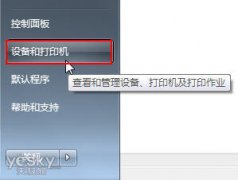
- 大小:138
- 语言:简体中文
- 时间:2019-10-20
- 方式:免费软件
- 类型:国产软件
- 环境:Win2003 / WinXP / Win7/ Win8 / Win10
- 安全检测: 360安全卫士 360杀毒 电脑管家
- 星级 :
下载地址
系统简介
你是否遇到过关于对win10系统设置驱动程序自行安装设置的方法,在使用win10系统的过程中经常不知道如何去对win10系统设置驱动程序自行安装进行设置,有什么好的办法去设置win10系统设置驱动程序自行安装呢?在这里小编教你只需要 点击win10桌面左下角的圆形开始按钮,打开“设备和打印机”。 右键点击pC图标,选从右键菜单中选择“设备安装设置”。就搞定了。下面小编就给小伙伴们分享一下对win10系统设置驱动程序自行安装进行设置的详细步骤:
点击win10桌面左下角的圆形开始按钮,打开“设备和打印机”。
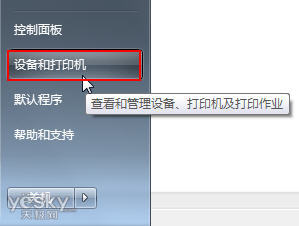
右键点击pC图标,选从右键菜单中选择“设备安装设置”。

在弹出来的“设备安装设置”窗口中选择“否,让我选择要执行的操作”,然后选择需要的选项即可。
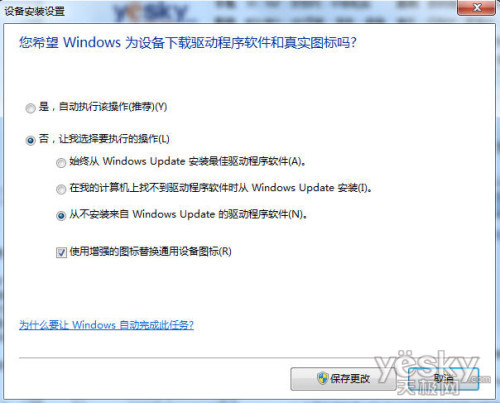
图示:在win10“设备安装设置”窗口中设置自己需要的驱动安装规则
另外还有一些操作路径也可以打开win10系统的“设备安装设置”窗口,大家可以根据自己的习惯选用。
比如右键点击桌面上的“计算机”,选择“属性“。然后选择左边选项卡的“高级系统设置”
在“硬件”选项卡中选择“设备安装设置”按钮,然后就可以看到上面提到的“设备安装设置”窗口,做相应设置就可以了。
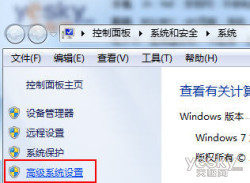
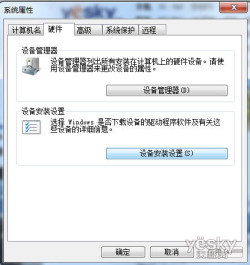
另外我们还可以用组策略来设置win10系统驱动安装规则,操作比较繁琐,而且win10家庭版不支持组策略,这里就不赘述了。方法不在多,简单实用就最好。
通过,以上几个步骤,windows10系统的驱动程序就可以自行安装咯!
下载地址
云骑士系统推荐
- 1 云骑士 Win8.1 经典装机版 v2020.04(32位)
- 2 云骑士 Win7 2019.11 64位 典藏装机版
- 3 云骑士GHOST WIN7 SP1 X86 优化正式版 v2018.12
- 4 云骑士GHOST WIN7 X64 安全旗舰版v2018.12
- 5 云骑士 WindoXP 64位 王牌2020新年元旦版
- 6 云骑士 Ghost Win7 32位 极速装机版 v2018.12
- 7 云骑士 Ghost Win8.1 64位 增强装机版 v2020.02
- 8 云骑士 Windows7 64位 办公装机版 2019.11
- 9 云骑士 Windows10 增强装机版64位 2019.11
- 10 云骑士 Win8.1 Ghost 64位 新机2020新年元旦版
- 11 云骑士 Ghost Win7 32位 热门装机版 v2020.05
- 12 云骑士 Ghost Win10 x64 纯净珍藏版 V2016.12 (64位)
- 13 新云骑士Ghost XP SP3 选择版 1007
- 14 新云骑士 Ghost XP SP3 电脑城装机版 2011.04
- 15 云骑士GHOST WIN7 SP1 X86 优化正式版 v2018.12
- 16 云骑士GHOST WIN7 64位 完美旗舰版v2019.01
- 17 云骑士 Ghost Win10 64位 完整装机版 v2020.05
- 18 云骑士Ghost win10 64位专业装机版 v2018.12
- 19 云骑士 Windows7 64位 优化国庆版 2019.10
- 20 云骑士 Win7 安全国庆版 2019.10(32位)
- 21 云骑士 XP 纯净装机版 v2020.03
- 22 新云骑士元旦
- 23 云骑士 GHOST WIN10 X64 快速安装版 v2018.12
韩博士文章推荐
- 1 win10系统显示的全是英文要如何还原成免费呢?
- 2 技术员练习win10系统登录界面文字和按钮样式更换的方案
- 3 技术编辑恢复xp系统下安装VisUALfoxpr9.0的教程?
- 4 笔者练习winxp系统电脑下配置802.1x三种方式的办法?
- 5 win10系统升级win10系统后开始菜单只有一栏磁贴的具体步骤
- 6 手把手传授浅析电脑公司Ghostxp系统开机之后自动注销的方案?
- 7 问答解题:怎么修复电脑硬盘声响大的问题?
- 8 帮您操作win10系统任务栏高低调整的办法
- 9 win10系统打开pdf文件的图解介绍
- 10 大神传授win7系统查询显卡内存?查询nvidia显卡显存大小的方案?